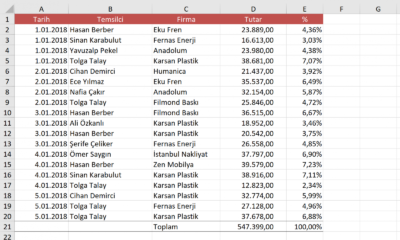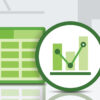Eğitim
Excel’de Pivot Tablo Oluşturma ve Kullanma Nasıl Yapılır?
Excel’in en yoğun kullanılan özelliklerinden olan Pivot Tablo nasıl oluşturulur? Pivot Tablo oluşturmak için şartlar nelerdir. A’dan Z’ye Pivot Tablo oluşturma nasıl yapılır?
Excel Pivot Tablo nedir?
Excel Pivot tablo, liste şeklinde oluşturulmuş olan verilerden, hızlıca raporlar oluşturmak, verileri karşılaştırmak için mükemmel bir yoldur. Excel’in en sık kullanılan özelliklerinden birisi olan Pivot Tablolar, Raporlama ekranları oluşturmada yoğun olarak kullanılır ve Excel ile raporlama yapan çalışanların en sevdiği özelliklerin başında gelir.
Sürükle bırak yöntemi ile tabloların başlıklarını satır, sütun alanlarına bırakarak raporlamalar yapabildiğimiz Pivot Tablolar, yeni Excel versiyonları ile birlikte geliştirilen özellikleri ile raporlamalarda daha da güçlü ve vazgeçilmez bir Excel özelliği olmuştur. Satış elemanlarının aylık satış değerlerinin karşılaştırmasından, araçların aylık harcamalarının raporlanmasına kadar oldukça geniş bir kullanım alanına sahip olan Pivot Tablolar, yöneticilerin Excel kullanımlarında vazgeçilmez bir araçtır.
Hangi tablolardan Pivot Tablo oluşturabiliriz.
Excel verilerinden Pivot Tablo oluşturabilmeniz için belirli şartlar vardır. Bunlar:
1- Verileriniz, bir sütunlar halinde aşağıya doğu listelenmiş olmalıdır.
2- Boş satır veya sütun içermemelidir.
3- Sürekli Veri girişi olan bir tablodan Pivot Tablo oluşturduğunuzda, yeni satır eklediğinizde verileri yenile yaptığınızda, Pivot Tablo’nuz otomatik güncellenir.
4- Sütunlardaki veri türleri aynı türde olmalıdır. Örneğin, bir sütunda tarih başlığı varsa, o sütun sadece tarih değerlerini içermelidir.
Pivot Tablo, verilerinizin anlık görüntüsü üzerinde çalışır ve böylece gerçek verileriniz hiçbir şekilde değiştirilmez. Pivot tablonuzu sildiğiniz zaman, verilerinizde herhangi bir kayıp olmaz. .png)
Excel’in en güçlü yanlarından olan Pivot (Özet) Tablo oluşturarak hızlı bir şekilde raporlamalar oluşturabilirsiniz. Verilerin bulunduğu listelerden toplamlar almak, ortalamalarını bulmak, yüzdelik karşılaştırmaları yapma gibi işlemlerinizi pivot tablo ile rahatlıkla yapabilirsiniz.
Pivot Tablo ile;
– Verilerinizi satırlarda veya sütunlarda gruplayabilirsiniz.
– Aylık, yıllık, çeyreklik gibi gruplamalar yaparak, raporlar oluşturabilirsiniz.
– İsimlerde ve metinsel değerlerde metinsel gruplama yaparak, Düşeyara ihtiyacının kullanımını azaltabilirsiniz.
– Toplama, Sayısını bulma, En büyük, en küçük değerleri bulma, yüzde bulma gibi hesapları rahatlıkla yapabilirsiniz.
– Dilimleyici ekleyerek, Pivot Tablolarınızda hızlı bir şekilde dilimleme yapabilirsiniz.
– Zaman çizelgesi ekleyerek, hızlı bir biçimde, tarihe dayalı filtrelemeler yapabilirsiniz.
– Genel Toplam ve Alt Toplam değerlerini bularak, bunların gösterilip, gösterilmeyeceğine karar verebilirsiniz.
– Sürükle bırak yöntemi ile, raporlarınızdaki bakış açılarınızı hızlı bir biçimde değiştirebilirsiniz.
– Pivot Tablo tasarım seçenekleri ile, tablolarınıza farklı bakış açıları kazdırabilirsiniz.
– Tümünü Daralt, Tümünü Genişlet seçenekleri ile tablo verilerinizi hızlıca genişletip, daraltabilirsiniz.
Pivot tablo nasıl oluşturulur, Pivot Tablo konusunu A’dan Z’ye öğrenmek için vidoport Üzerindeki Özet Tablo Eğitimlerimizi hemen izleyin.

Excel Pivot Tablo oluşturma eğitim setimiz’de 2 Saati aşkın eğitim videosu ve 37 Eğitim dersi bulunmaktadır. Bu eğitim seti, Excel 2016-2019 ve Office/Microsoft 365 versiyonları için uygundur.
Excel 2013 kullanıyorsanız, size özel hazırlanmış olan Excel 2013
Pivot Tablolar, Excel’de Düşeyara, Çoketopla konuları gibi çok iyi bilinmesi gereken bir konudur.
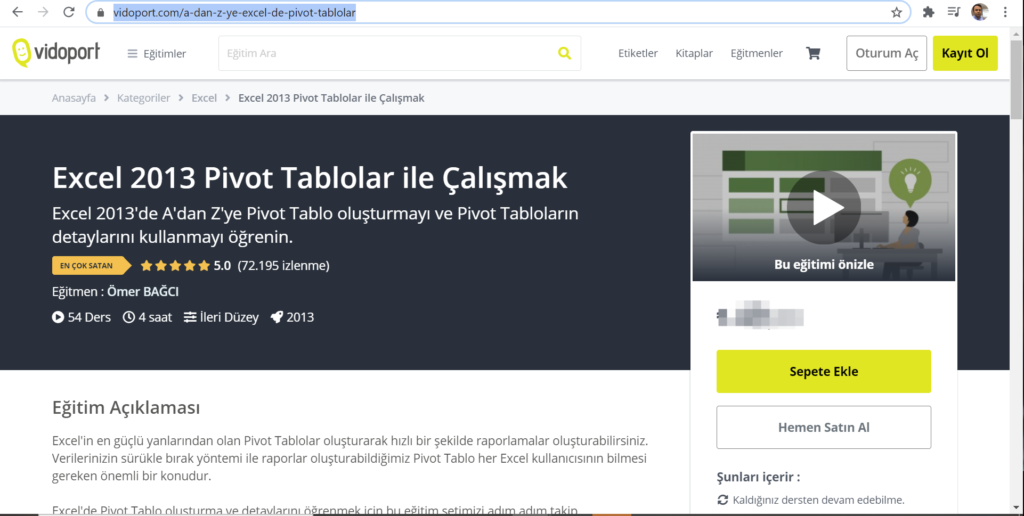
Pivot Tablo ile oluşturduğunuz tablolarda yapamayacağımız işlemler vardır. -örneğin araya satır, sütun ekleme-silme, formüller uygulamak gibi- Bu tür işlemler yapma ihtiyacı duyacağınız tablolar olursa, bu tablolarınızı Çoketopla, Çokeğerortalama gibi işlevleri kullanarak oluşturmanız gerekir.